Excel表格中怎样做连续乘法运算
来源:网络收集 点击: 时间:2024-03-14【导读】:
Excel表格中怎样做连续乘法运算,方法步骤很简单,一起来看看吧。品牌型号:think book16p系统版本:Windows11软件版本:Excel2019方法/步骤1/7分步阅读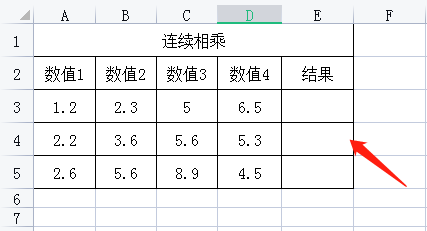 2/7
2/7 3/7
3/7 4/7
4/7 5/7
5/7 6/7
6/7 7/7
7/7 连续相乘EXCEL技巧EXCEL
连续相乘EXCEL技巧EXCEL
打开需要操作的Excel表格,如图所示。
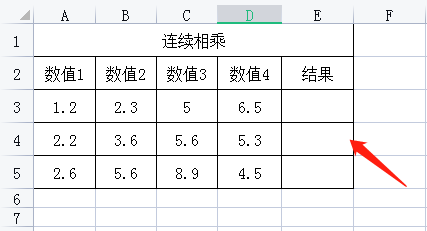 2/7
2/7单击E3单元格,选择公式选项卡,常用函数下拉菜单中选择“插入函数”。
 3/7
3/7在插入函数对话框中,类别选择“全部”,我们选择PRODUCT函数,单击确定。
 4/7
4/7在函数参数设置对话框中,数值选择“A3到D3单元格区域”,单击确定。
 5/7
5/7返回Excel表格,可以看到函数后的结果。
 6/7
6/7单击E3单元格,向下拖动E3单元格右下角的填充柄,完成下面内容的填充。
 7/7
7/7最后设置完成,如下图所示。
 连续相乘EXCEL技巧EXCEL
连续相乘EXCEL技巧EXCEL 版权声明:
1、本文系转载,版权归原作者所有,旨在传递信息,不代表看本站的观点和立场。
2、本站仅提供信息发布平台,不承担相关法律责任。
3、若侵犯您的版权或隐私,请联系本站管理员删除。
4、文章链接:http://www.ff371.cn/art_351140.html
上一篇:微信公众号里正文粘贴图片失败解决办法
下一篇:WPS2019怎么设置渐变色字体
 订阅
订阅